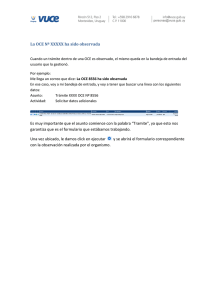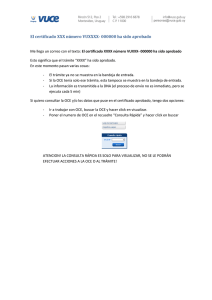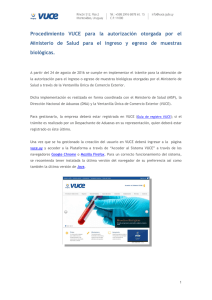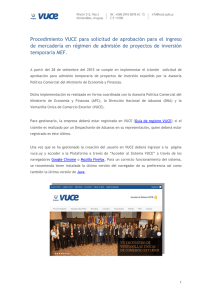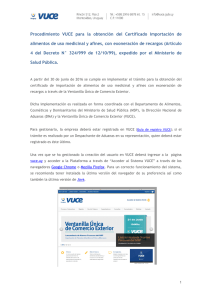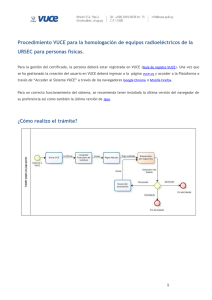Procedimiento VUCE para la obtención del certificado de
Anuncio
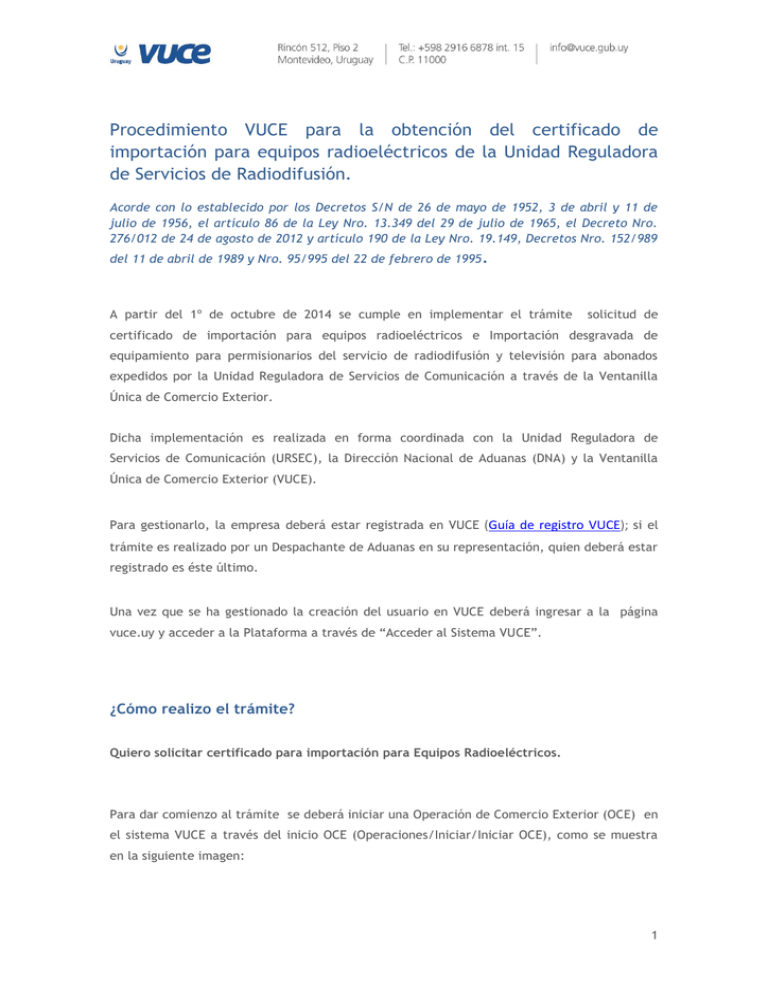
Procedimiento VUCE para la obtención del certificado de importación para equipos radioeléctricos de la Unidad Reguladora de Servicios de Radiodifusión. Acorde con lo establecido por los Decretos S/N de 26 de mayo de 1952, 3 de abril y 11 de julio de 1956, el artículo 86 de la Ley Nro. 13.349 del 29 de julio de 1965, el Decreto Nro. 276/012 de 24 de agosto de 2012 y artículo 190 de la Ley Nro. 19.149, Decretos Nro. 152/989 del 11 de abril de 1989 y Nro. 95/995 del 22 de febrero de 1995 . A partir del 1º de octubre de 2014 se cumple en implementar el trámite solicitud de certificado de importación para equipos radioeléctricos e Importación desgravada de equipamiento para permisionarios del servicio de radiodifusión y televisión para abonados expedidos por la Unidad Reguladora de Servicios de Comunicación a través de la Ventanilla Única de Comercio Exterior. Dicha implementación es realizada en forma coordinada con la Unidad Reguladora de Servicios de Comunicación (URSEC), la Dirección Nacional de Aduanas (DNA) y la Ventanilla Única de Comercio Exterior (VUCE). Para gestionarlo, la empresa deberá estar registrada en VUCE (Guía de registro VUCE); si el trámite es realizado por un Despachante de Aduanas en su representación, quien deberá estar registrado es éste último. Una vez que se ha gestionado la creación del usuario en VUCE deberá ingresar a la página vuce.uy y acceder a la Plataforma a través de “Acceder al Sistema VUCE”. ¿Cómo realizo el trámite? Quiero solicitar certificado para importación para Equipos Radioeléctricos. Para dar comienzo al trámite se deberá iniciar una Operación de Comercio Exterior (OCE) en el sistema VUCE a través del inicio OCE (Operaciones/Iniciar/Iniciar OCE), como se muestra en la siguiente imagen: 1 A continuación se despliega el formulario inicio de la OCE como ilustra la siguiente imagen: En primer lugar se solicita el RUT de la empresa importadora y el régimen de la operación a realizar. Seguidamente es necesario especificar las mercaderías que serán sujetas a la importación, agregándolas en la grilla. Por cada mercadería, es necesario presionar el botón “Agregar” e indicar en cada caso la Nomenclatura Nacional (NCM) y la Medida Nacional No Tributaria (según orden del día y procedimiento de la DNA), la pantalla a desplegar es la siguiente: Luego de cargar todas las partidas al confirmar se genera la OCE y se numera en forma correlativa. 2 Hecho esto, el sistema muestra un detalle de los documentos necesarios para realizar la operación y permite gestionarlos desde la misma pantalla. El sistema va guiando en función de las acciones que pueden ser realizadas, para solicitar el certificado de importación Equipos Radioeléctricos el usuario deberá seleccionar el formulario URSE y presionar el botón iniciar, luego de confirmado se deberá completar el formulario “URSEC – Equipos Radioeléctrico Solicitud”, donde se deberán completar todos los campos que se solicitan y adjuntar la factura en forma obligatoria: Importante: se deberá gestionar una OCE (operación de comercio exterior) por factura, esto implica que en cada OCE podrá haber una solicitud para radioeléctricos (URSE). Para completar la información de los productos se deberá consultar su código previamente a través de la flecha contenida en el formulario como muestra la siguiente imagen: 3 Luego de ello presionar el botón “Agregar” donde se deberá incorporar toda la información referente al producto, la siguiente imagen ilustra en donde se deberá agregar el o los productos: A continuación se despliega la sección para incorporar la información: Importante: Cuando para los productos no corresponda homologación deberá incorporarse el código “Otros” y especificar detalles del producto. En caso de que la homologación se encuentre en proceso deberá seleccionar el código “Otros” y en el detalle del producto deberá agregar el número de trámite asignado a la homologación. 4 Además podrá consultar la lista de productos homologados en nuestra página web “Procesos Vigentes”. Completado el formulario, deberá presionar el botón enviar, de esta forma el formulario estará completado, para ser enviado electrónicamente al organismo deberá realizar previamente el pago correspondiente (ver pago electrónico página 9), luego de recibido la notificación del pago el sistema automáticamente enviará el trámite al organismo para su evaluación. Luego de hecho el pago y en consecuencia enviado el trámite, el sistema mostrará que la operación se encuentra en estado “Enviado” esto significa que ha salido de la bandeja del usuario y ha ingresado a la bandeja del organismo para su aprobación, rechazo u observación. Importante: URSEC podrá realizar observaciones en el trámite a través de VUCE por lo que es importante que la empresa efectúe el seguimiento del trámite para identificar cualquier acción a realizar. En el caso de existir observaciones el usuario será notificado a través de la bandeja de entradas del sistema VUCE indicando como actividad “solicitar datos adicionales”: Para responder la observación se deberá presionar el botón ejecutar y realizar el comentario necesario para levantar la observación en el campo “respuesta”, hecho esto se deberá volver a enviar la solicitud (se podrá adjuntar algún documento de ser necesario). 5 El técnico actuante procederá a autorizar el certificado de encontrarse al día con los requisitos exigidos por URSEC. En ese momento el sistema numerará dicho certificado enviándolo a la Dirección Nacional de Aduanas e informando que el certificado ha sido otorgado para ser utilizado. Habilitación ante la Dirección Nacional de Aduanas Una vez realizados los trámites antes descriptos, la plataforma VUCE trasmitirá la información automáticamente a la Dirección Nacional de Aduanas habilitando a las empresas a realizar la importación. El número de certificado expedido por URSEC (el cual debe ser incorporado en la numeración del DUA) comenzará con el prefijo VU2014 seguido por un guion y un número correlativo de 6 dígitos. Para consultar en VUCE cuál es la numeración otorgada se deberá verificar el estado de la OCE el que deberá decir “Aprobada” acompañado de la numeración antes descrita, podrá realizarlo desde diferentes opciones: Consulta Rápida – ubicada debajo del menú. Consulta OCE – ubicada en el menú (Consultas/Consulta OCE). Trabajar con OCE – ubicado en el menú (Operaciones/Trabajar con OCE). 6 Pago electrónico a través de VUCE Los usuarios realizarán el trámite en forma completa sin necesidad de acudir al organismo para realizar el pago; una vez completado el formulario en forma electrónica, se habilita al usuario el pago electrónico a través de las distintas modalidades de pago, débito bancario en línea (integrantes de BANRED y SISTARBANC) y redes de cobranza (ABITAB y REDPAGOS). Por cada transacción realizada mediante este sistema, el usuario deberá abonar un porcentaje del monto total de la transacción, con montos mínimos y máximos que oscilan entre los $ 6 y $ 126 más impuestos. Para realizar el pago el usuario deberá acceder a través del menú a Operaciones/Adeudos: Allí se desplegarán todas las deudas generadas por la empresa, como muestra la siguiente imagen: Para realizar el pago se deberá seleccionar el que desea pagar y presionar el botón “pago electrónico”, en ese momento el sistema desplegará en pantalla las diferentes modalidades de pago ofrecidas por el Gateway como muestra la siguiente imagen: 7 Trazabilidad Para seguir la evolución del trámite en sus diferentes etapas y en consecuencia el estado de la empresa, el sistema cuenta con trazabilidad mediante la opción Consultas/Consulta OCE del menú: Se visualiza en la pantalla una sección de filtros seguida de filas de OCE gestionadas por el usuario: Para consultar el estado de un trámite deberá presionar la lupa donde se encontrará con la siguiente pantalla: 8 Se podrán visualizar diferentes estados a saber: Iniciado - Se comenzó el trámite y no se envió (en este caso el trámite se encuentra en la bandeja de entrada del usuario para ser enviado). Enviado - Cuando se envió al organismo. Observado - Cuando se solicita información adicional por parte del organismo (en este caso el trámite se encuentra en la bandeja de entrada del usuario para que responda la observación). Aprobado. Rechazado. Para consultar el formulario del trámite realizado deberá seleccionarse la pestaña “Documentos” donde se visualizará la historia del trámite, como se muestra en la siguiente imagen: Para acceder al formulario aprobado y consultar fecha vigencia se deberá presionar la lupa en la descripción “Aprobación”, al final del formulario se visualizará la vigencia. 9